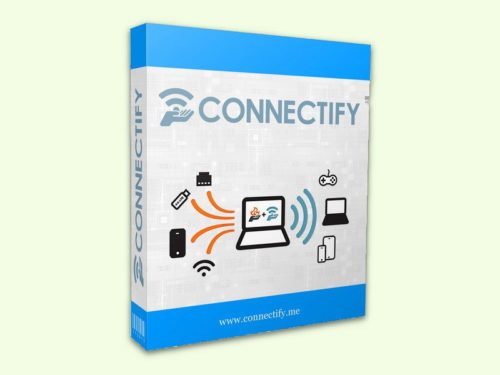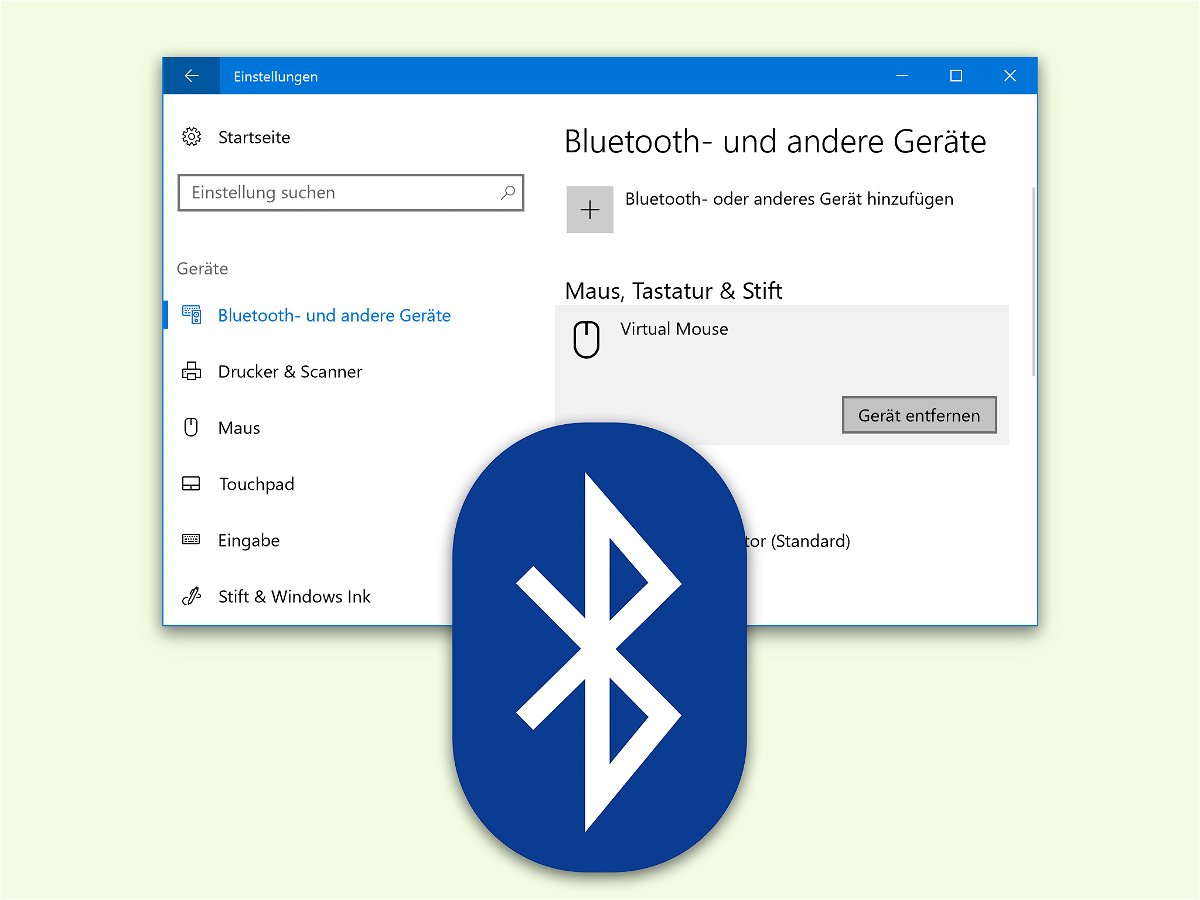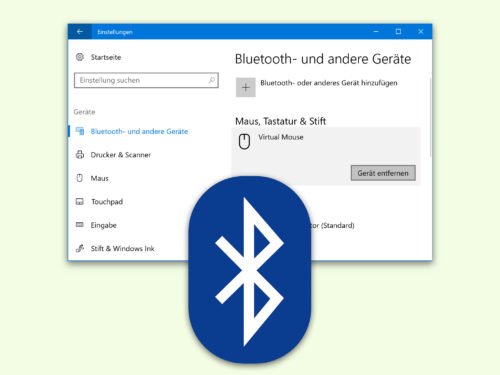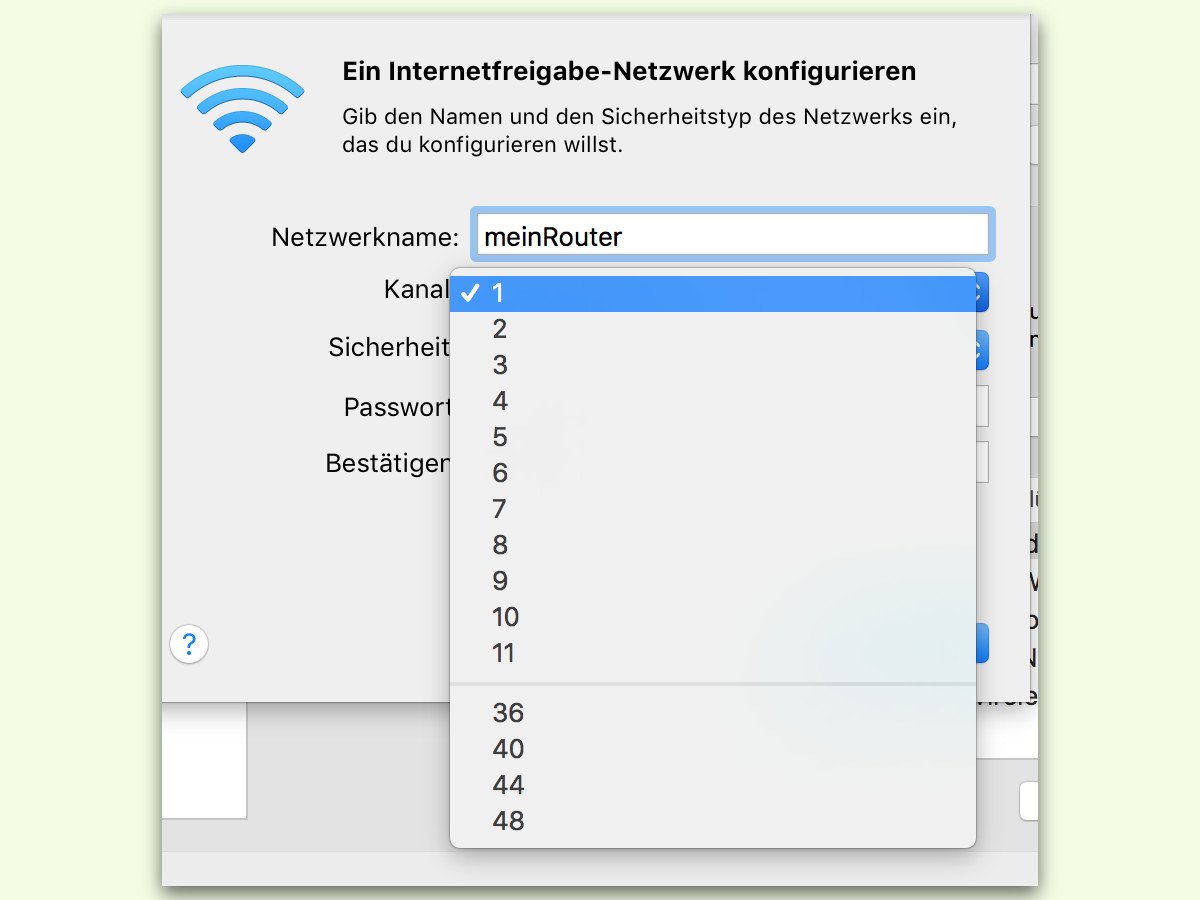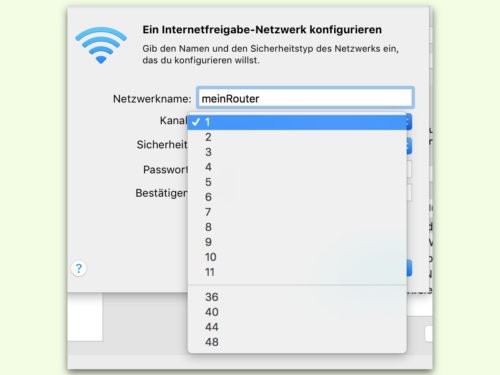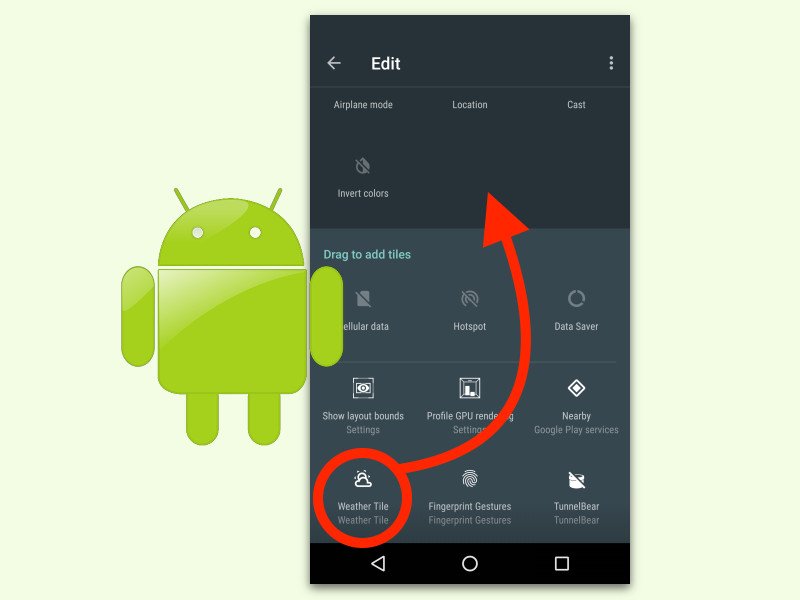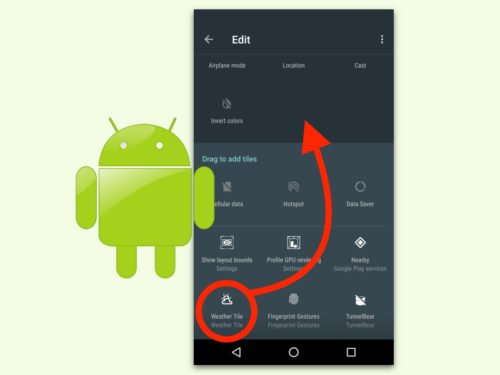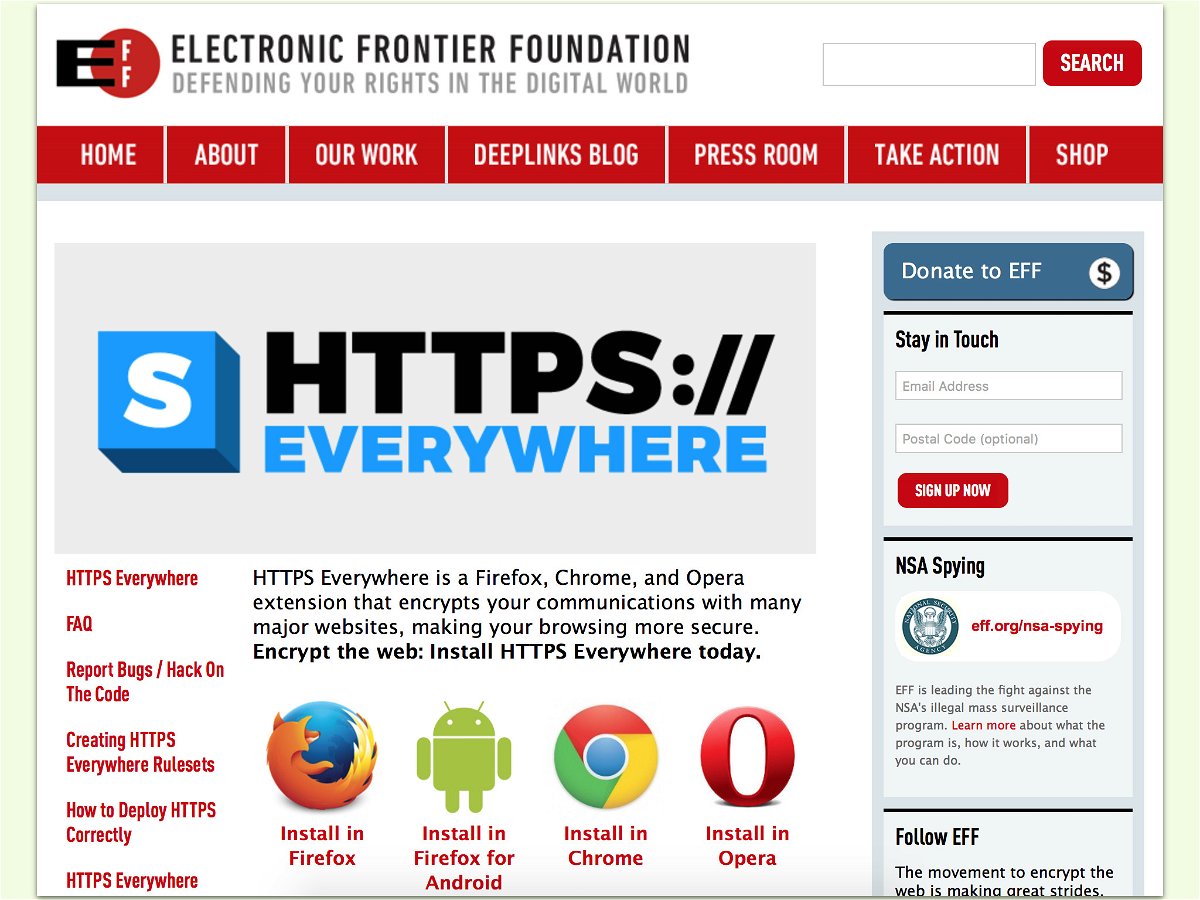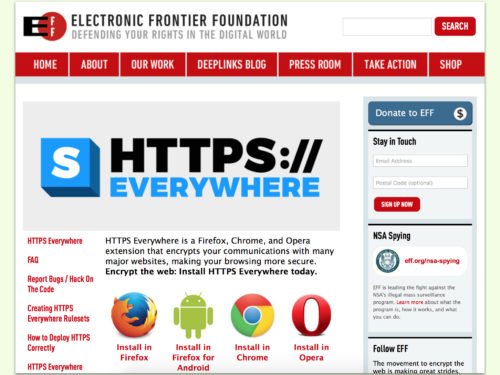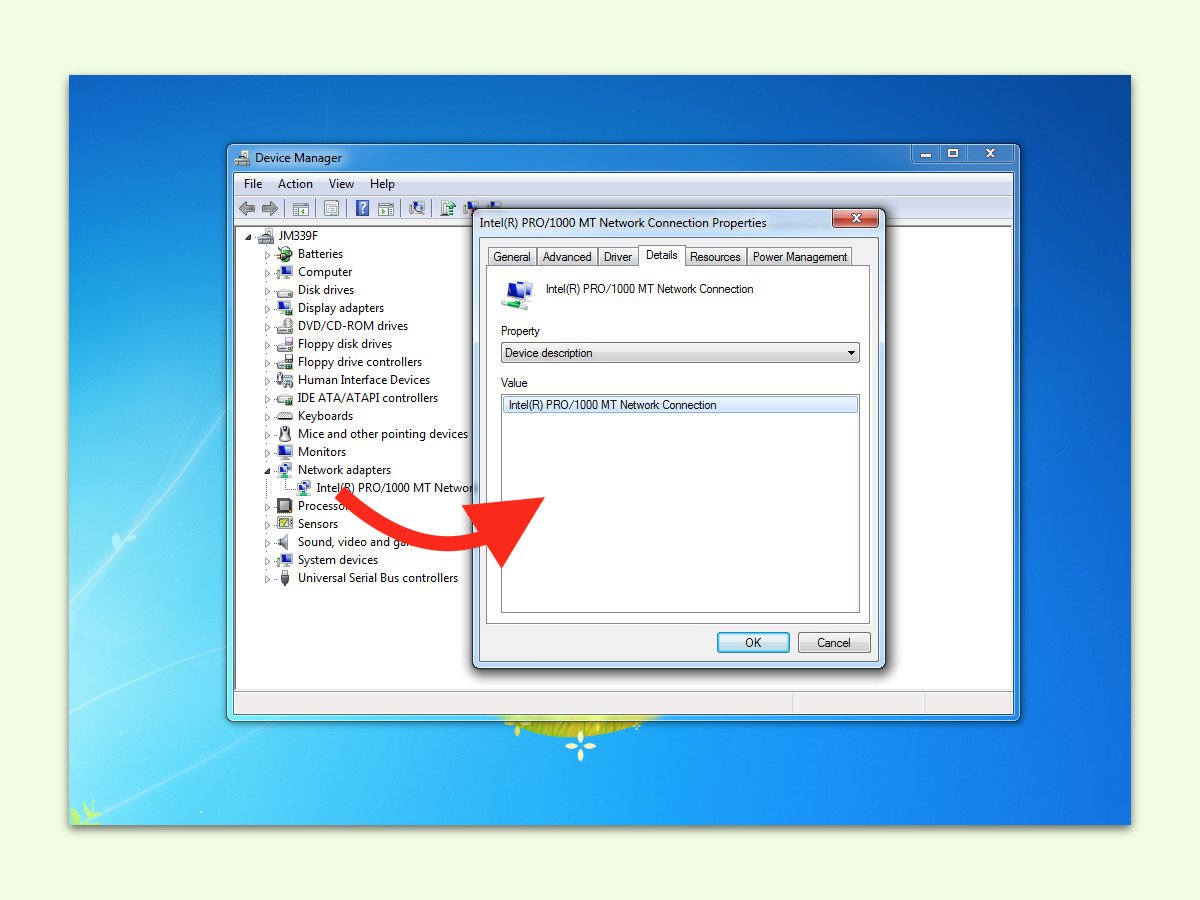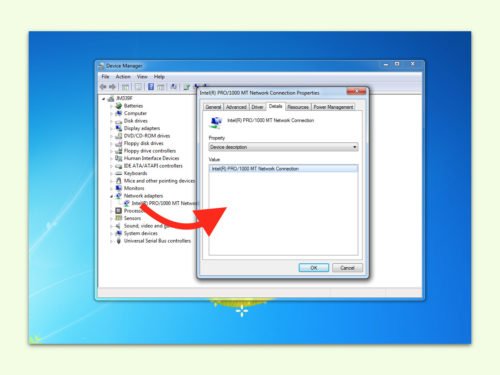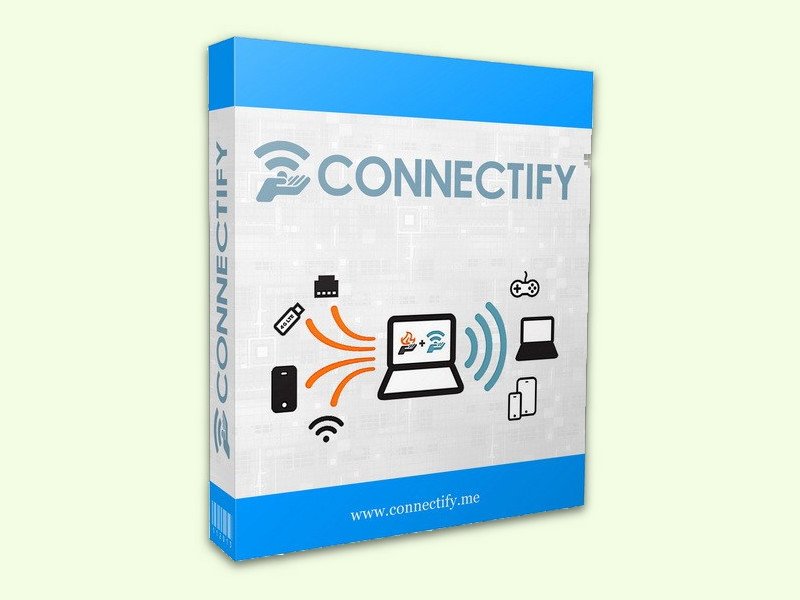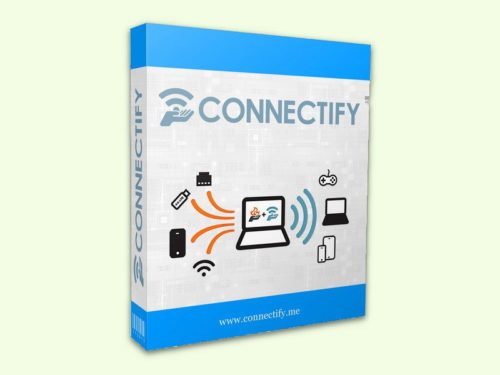12.05.2017 | Tipps
Microsoft hat auf der Entwicklerkonferenz Build einen eigenen Lautsprecher mit Assistenz-Funktion angekündigt: Invoke. Der Kampf um die Vormachtstellung in der Küche ist voll entbrannt. Google, Amazon, Microsoft, Apple – sie alle wollen dabei sein. Aber auch alle anderen müssen umdenken und „Skills“ entwickeln – sonst sind sie auf den neuen Geräten nicht vertreten. Skills sind die neuen Apps.
(mehr …)

15.04.2017 | Tipps
Digitale Assistenten wie Siri, Cortana, Google Assistant, Bixby oder Alexa können zwar immer mehr, wirklich gut verstehen können sie uns aber (noch) nicht. Trotzdem sind viele User solcher Butler recht zufrieden, zeigt eine aktuelle Studie. Wie kann das sein?
(mehr …)
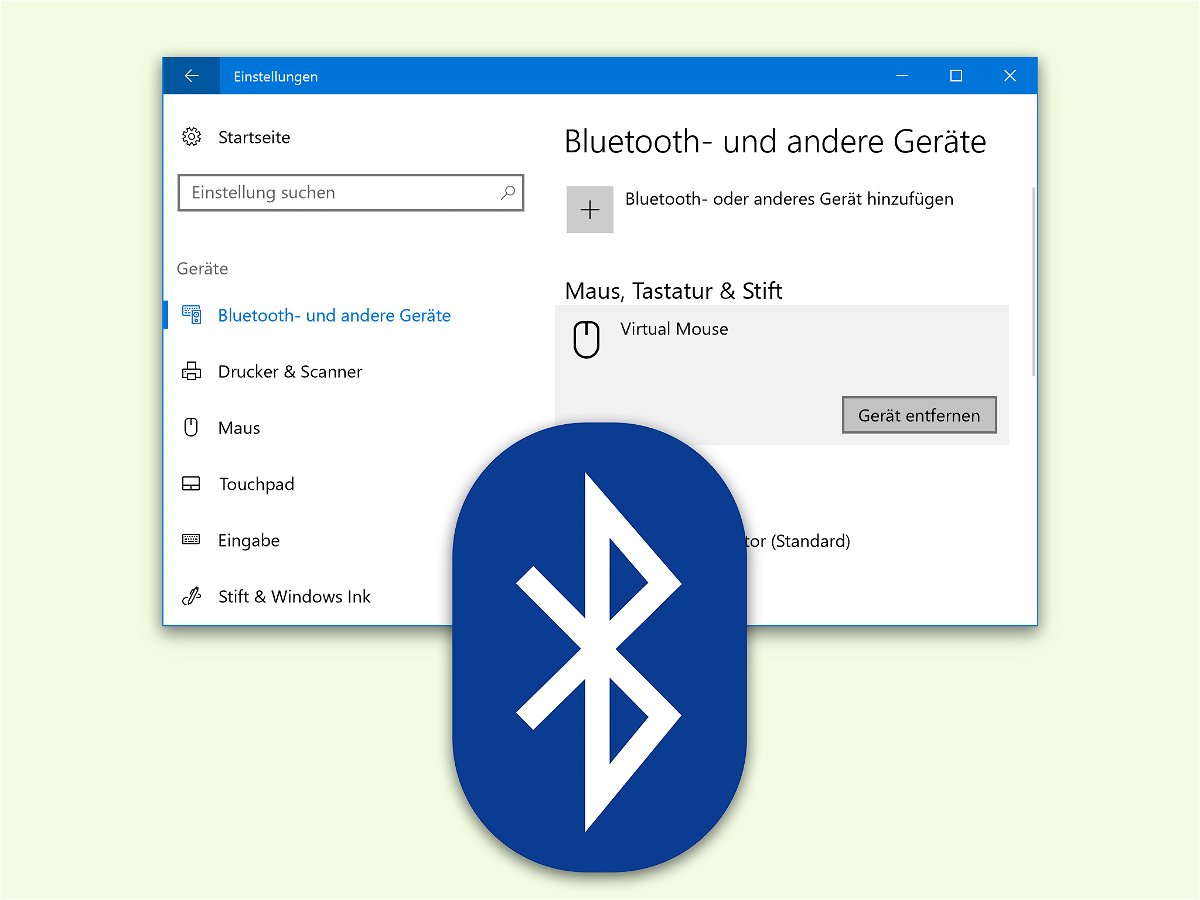
13.04.2017 | Windows
Viele Notebooks verfügen neben einem integrierten WLAN-Adapter auch über ein Bluetooth-Modul. Damit lassen sich nicht nur problemlos drahtlose Kopfhörer anschließen, sondern auch Dateien mit anderen Geräten austauschen.
Wer in Windows 10 eine Datei über Bluetooth von einem Handy oder einem anderen Computer empfangen möchte, sucht zuerst den Funk-Schalter am Gehäuse des Notebooks und aktiviert diesen. Dann auf Start, Einstellungen, Geräte, Bluetooth klicken und hier den Bluetooth-Schalter einschalten.
Nun in der Geräte-Liste das Gerät auswählen, mit dem eine Verbindung hergestellt werden soll. Dazu evtl. am anderen Gerät Bluetooth aktivieren, nach Geräten suchen und den Windows 10-PC antippen. Nach erfolgter Code-Abfrage sind die Geräte gekoppelt.
Jetzt am PC im Einstellungs-Fenster rechts auf Dateien senden oder empfangen klicken und im Assistenten den Empfangs-Modus auswählen. Nun können eine oder mehrere Dateien vom anderen Gerät aus an den Windows 10-Computer übertragen werden. Zum Schluss am PC noch festlegen, wo die Daten abgelegt werden sollen.
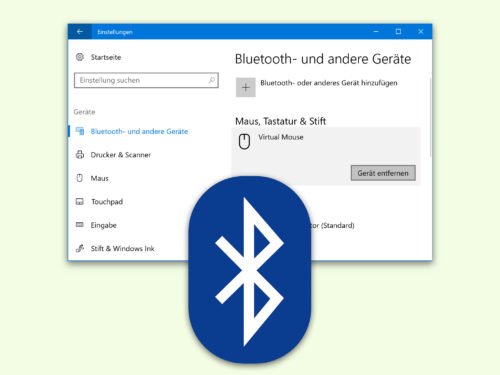
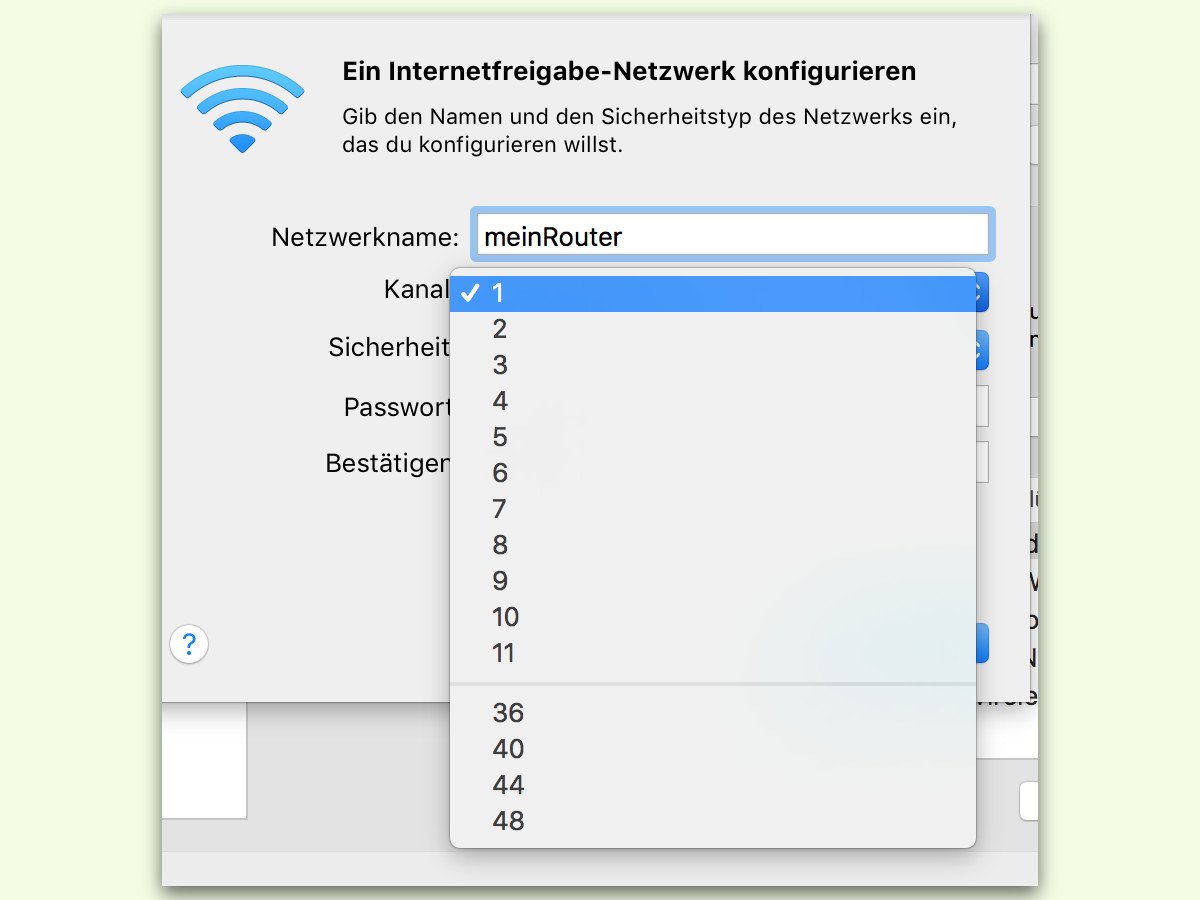
07.04.2017 | macOS
Wer unterwegs einen eigenen Router braucht und seinen Mac zu einem mobilen Router gemacht hat, wird manchmal schlechten Empfang feststellen. Zum Glück lässt sich hier meist schnell Abhilfe schaffen.
Denn je nachdem, welche anderen WLANs in der Umgebung Daten senden und empfangen, teilen sich mehr oder weniger Geräte den gleichen Funk-Kanal und damit auch die maximale Geschwindigkeit. Schneller wird die Übertragung, wenn man einen anderen Kanal einstellt.
Dazu zuerst [Alt] gedrückt halten und oben in macOS auf das WLAN-Icon klicken. Jetzt der Reihe nach auf die einzelnen WLANs zeigen und den Kanal merken. Dann in den System-Einstellungen unter Freigaben, Internet-Freigabe, WLAN-Optionen einen Kanal auswählen, der in der Umgebung noch nicht genutzt wird. Sind etwa viele Netze auf Kanal 6 unterwegs, bietet sich Kanal 2 oder 9 im 2,4-GHz-Band an.
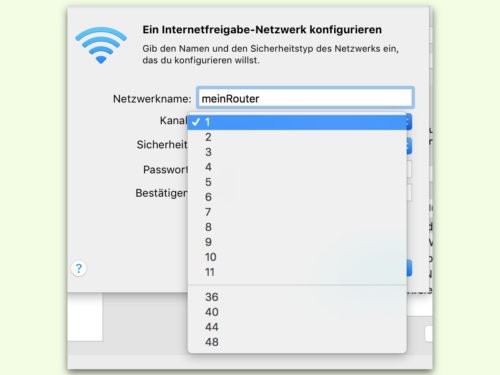

04.04.2017 | iOS
Damit wichtige Dokumente und Fotos nicht verloren gehen, sollte man regelmäßig eine Sicherung des Handys durchführen. Das funktioniert zum Beispiel über iTunes, wenn das Gerät per WLAN oder USB-Kabel verbunden ist. Damit auch Passwörter gesichert werden, verschlüsselt iTunes das Back-up. Welches Passwort dafür genutzt wird, lässt sich ändern.
- Als Erstes wird dazu iTunes gestartet.
- Jetzt das iPhone auswählen. Dazu muss es entweder per USB-Kabel angeschlossen oder per WLAN verbunden und WLAN-Sync aktiviert sein.
- Nun zum Bereich Übersicht, Backups navigieren.
- Bei Dieser Computer wird dann auf den Button Passwort ändern … geklickt.
- Danach das gewünschte neue Passwort eintippen, fertig.


22.03.2017 | Mobility
Wer auch unterwegs, etwa im Spanien-Urlaub, deutsches Fernsehen empfangen will, ohne eingeschränkt zu sein, muss erfinderisch sein. Am effektivsten lässt sich das Problem mit einem HDMI-Stick lösen.
Da wäre zum Beispiel der Google Chromecast. Der sendet das TV-Bild vom Smartphone oder vom PC an das Fernsehgerät. Damit Smartphone oder PC sich auch bei Hotel-WLANs mit dem Chromecast verbinden können, empfiehlt sich die Nutzung eines mobilen Routers, zum Mitnehmen in der Notebook-Tasche.
Tipp: Manche Internet-Übertragungen sind auf bestimmte Länder eingeschränkt. Wer trotzdem auch im Ausland auf deutsche Websites Zugriff haben möchte, kann eine VPN-Verbindung nutzen, um das Internet getunnelt aus Deutschland zu beziehen.

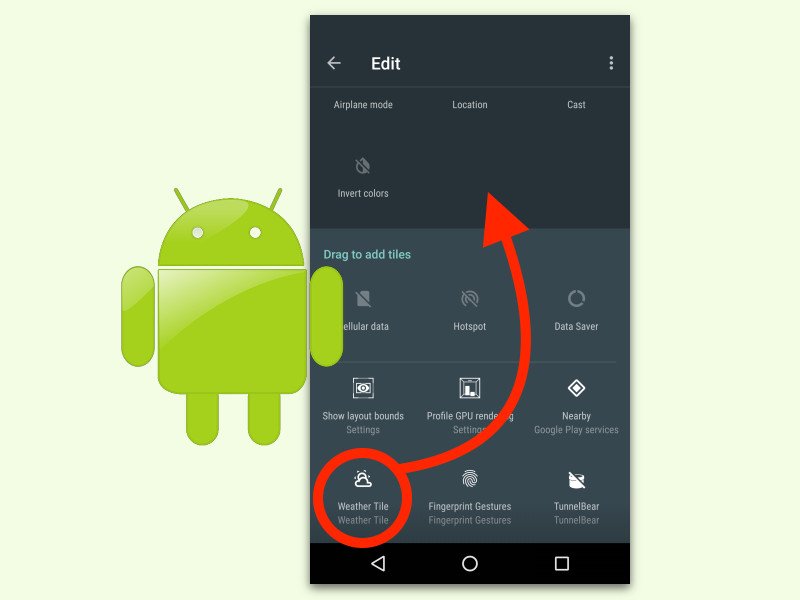
13.03.2017 | Android
Über die Schnell-Einstellungen können Nutzer von Android-Geräten sofort auf wichtige Optionen zugreifen – etwa WLAN, mobile Daten und vieles mehr. Mit einem Trick lassen sich auch eigene Einträge zu diesen Einstellungen hinzufügen, die man selbst oft braucht.
Als Erstes im Google Play Store nach „quick settings“ suchen. So erscheint eine lange Liste mit Apps, die Einträge zu den Schnell-Einstellungen hinzufügen können. Hier die App laden, die die gewünschte Kachel einrichten kann.
Um nach der Installation der App die Kachel zu den Einstellungen hinzuzufügen, zieht man die Mitteilungen nach unten. Mit dem Bearbeiten-Button lässt sich die Ansicht ändern. In einem der beiden Abschnitte erscheinen jetzt alle Apps, die sich in die Schnell-Einstellungen einbauen lassen. Von hier einfach an die gewünschte Stelle ziehen und zum Start antippen.
Tipp: Beim Aufruf fragen einige dieser Apps nach den nötigen Berechtigungen.
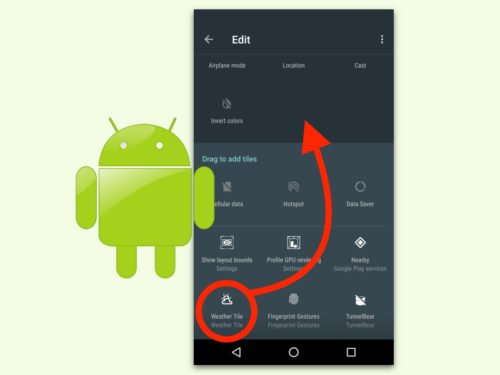
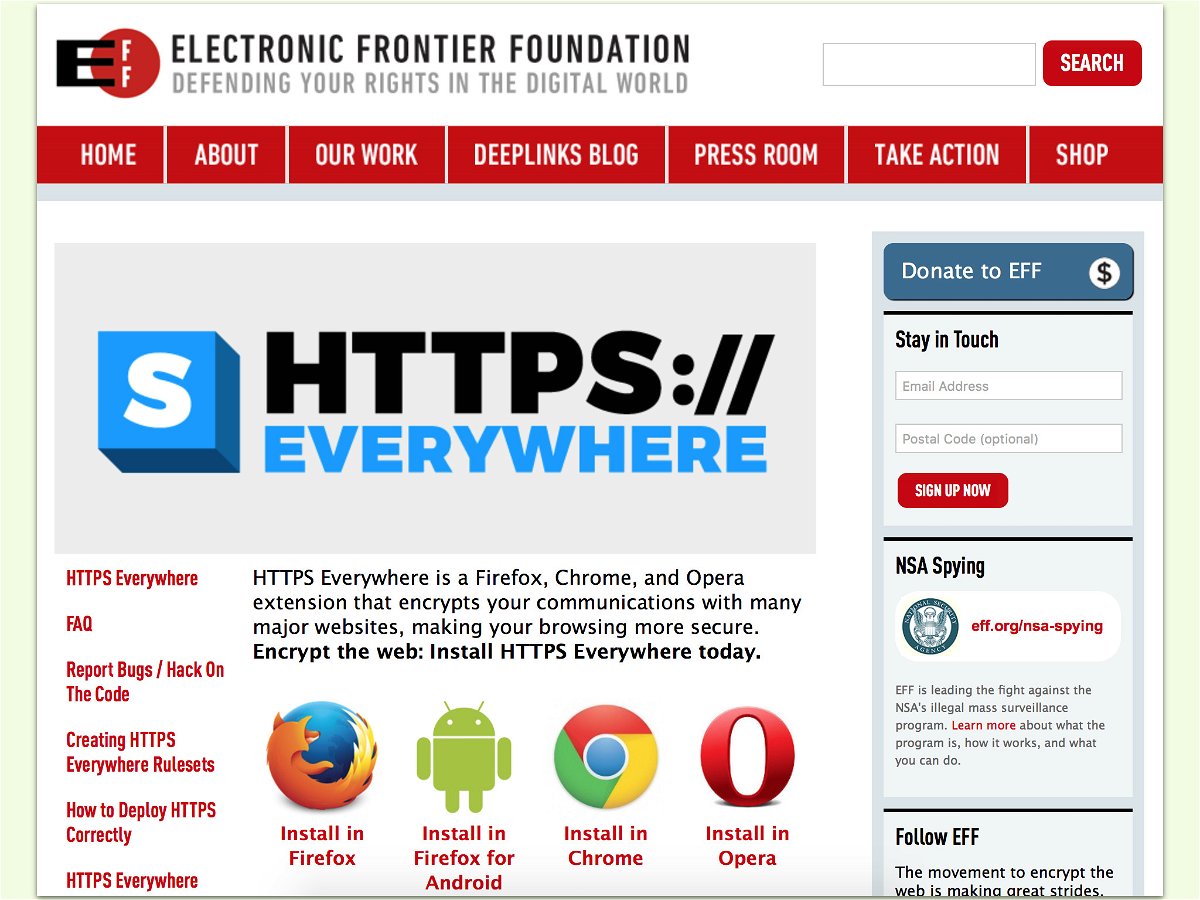
06.02.2017 | Tipps
Am 7. Februar 2017 ist Safer Internet Day: Wer im Internet unterwegs ist, will, dass die eigenen Daten geschützt und die Privatsphäre gewahrt bleibt. Verschlüsselung spielt da eine wichtige Rolle. Mit einem nützlichen Add-On lässt sich das Surfen im Web besser absichern.
Die Erweiterung heißt HTTPS Everywhere und lässt sich in Firefox, Chrome und im Opera-Browser nutzen. Sie sorgt dafür, dass beim Besuch einer nicht verschlüsselten Webseite automatisch gecheckt wird, ob eine HTTPS-Version verfügbar ist. Falls ja, erfolgt eine sofortige Weiterleitung dorthin.
HTTPS Everywhere macht das, was die Anbieter selbst tun sollten. Denn heute spielt es eine große Rolle, ob man sich im Web sicher fühlen kann oder nicht – besonders, wenn man in öffentlichen WLANs unterwegs ist.
https://www.eff.org/Https-everywhere
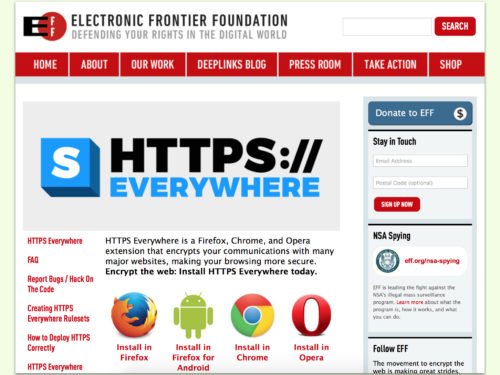
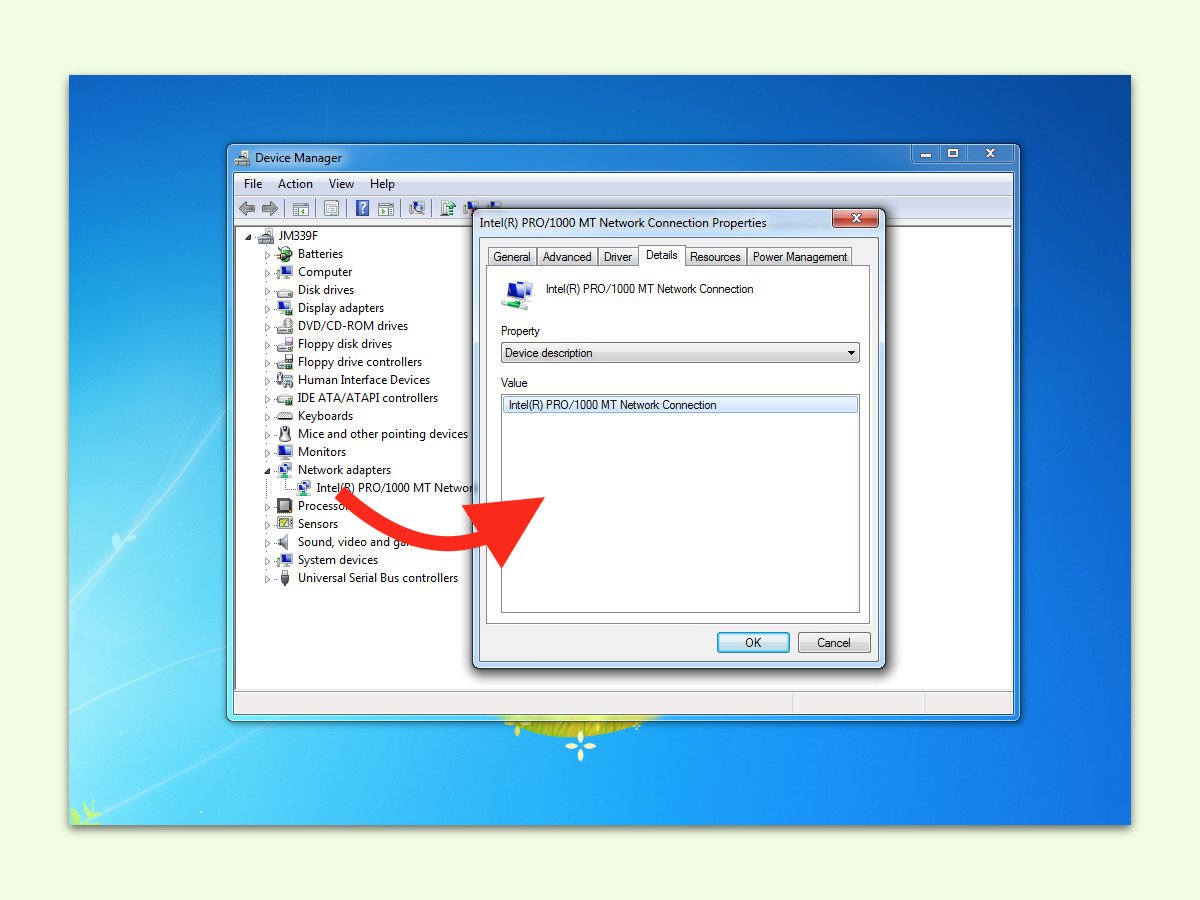
01.02.2017 | Windows
In jedem PC steckt ein anderer Netzwerk-Chip. Meist sind es sogar mehrere: Der eine ist für Kabel-Netzwerke zuständig, der andere für WLANs. Welcher Chip im eigenen Computer steckt, lässt sich ohne zusätzliche Tools schnell herausfinden. So lassen sich etwa passende Treiber-Updates effizient suchen und installieren.
Um die verbauten Netzwerk-Chips auszulesen, genügt ein Blick in den Geräte-Manager von Windows. Hier die nötigen Schritte im Einzelnen:
- Zuerst gleichzeitig [Windows]+[R] drücken.
- Jetzt devmgmt.msc eintippen und mit OK bestätigen.
- Nun zum Bereich Netzwerk-Adapter wechseln.
- Hier folgt ein Doppelklick auf den betreffenden Netzwerk-Chip.
- Unter den Treiber-Infos findet sich jetzt die exakte Bezeichnung, nach der gesucht wird.
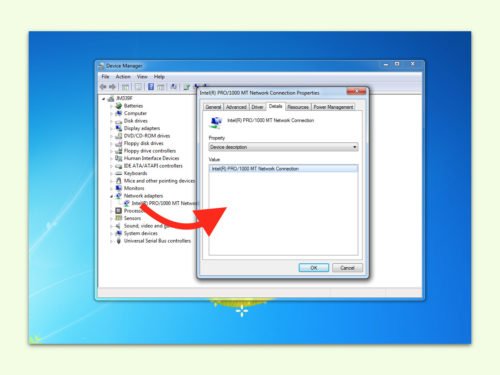
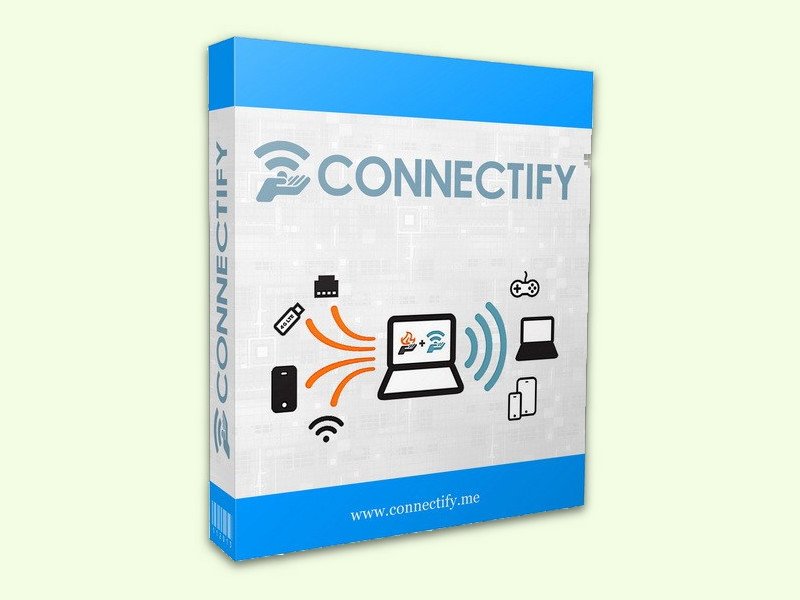
01.02.2017 | Android
Mit einem Chromecast-Stick lässt sich aus jedem Fernseher eine Multimedia-Zentrale machen. Bequem können Videos und andere Inhalte auf dem großen Bildschirm wiedergegeben werden. In öffentlichen Netzen ist das aber nicht sicher.
Denn wird der Chromecast mit einem öffentlichen WLAN verbunden, etwa im Hotel oder an der Uni, kann jeder Nutzer dieses WLANs auch auf den Chromecast-Stick zugreifen. Dagegen hilft ein privates Netzwerk, über das die Verbindung zum Chromecast gesichert wird.
Die Android-App Connectify verfügt über einen kostenfreien Light-Modus, mit dem sich ein eigener kleiner Hotspot einrichten lässt. Der Chromecast wird dann mit diesem Handy-Hotspot verbunden. So kann niemand unberechtigt auf den Stick zugreifen.
https://www.connectify.me/